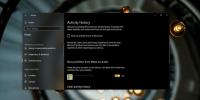Shark007 bringt sein komplettes Audio / Video-Codec-Paket auf Windows 8
Die richtigen Codecs sind ein wesentliches Element für eine reibungslose Medienwiedergabe. Windows 7 enthält die meisten Codecs, die zum Abspielen der gängigsten Audio- und Videodateien erforderlich sind. Sowohl Windows Media Player als auch Media Center verwenden native Windows 7-Codecs, erkennen jedoch verschiedene Mediendateien wie MKV, MOV, AVI, H264 usw. nicht. Der Grund ist einfach; Das native Codecs-Paket unterstützt die Wiedergabe solcher Dateien nicht. Sie können sich jedoch für Anwendungen von Drittanbietern wie KMPlayer und VLC entscheiden, da diese normalerweise keine Probleme beim Abspielen dieser Dateien haben. Nichtsdestotrotz können Leute, die nicht daran interessiert sind, über native Windows-Multimedia-Lösungen hinauszugehen, immer unsere zuvor behandelten Windows 7-Codecs verwenden, ein Codec-Paket von Shark007, das ermöglicht Windows Media Player und Media Center die Wiedergabe der oben genannten Formate. Leider leidet Windows 8 unter der gleichen Situation und Microsoft hat offenbar ein taubes Ohr für dieses Ärgernis. Um dies zu bewältigen, können Sie Shark007 verwenden
Windows 8 Codecs - Jep! Das gleiche Codec-Paket unterstützt jetzt auch das neue Betriebssystem von Microsoft.Es ist zu beachten, dass das Codec-Paket versucht, die Babylon-Symbolleiste auf Ihren Computer herunterzuladen. Sie können dies leicht vermeiden, indem Sie die Installation während des Setups deaktivieren.
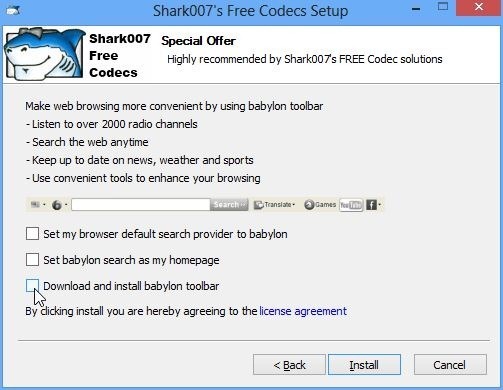
Nach der Installation fixiert die Anwendung das Symbol Einstellungen auf dem Startbildschirm. Falls Sie sich fragen, können Sie das Codec-Paket über den Startbildschirm ausführen und deinstallieren. Die Einstellungskonsole ähnelt dem, was wir zuvor gesehen haben, als wir das Windows 7-Gegenstück überprüft haben. Es enthält verschiedene Registerkarten, auf denen jede Registerkarte ihre eigenen Optionen enthält. Registerkarten enthalten Konfiguration, Sonstiges, Audio, AVI, H264, MPEG - DVD und Windows SWAP oben. Das erste Trio von Registerkarten von links enthält globale Einstellungen, während AVI, H264, MKV und MPEG-DVD formatspezifische Konfigurationen widerspiegeln.
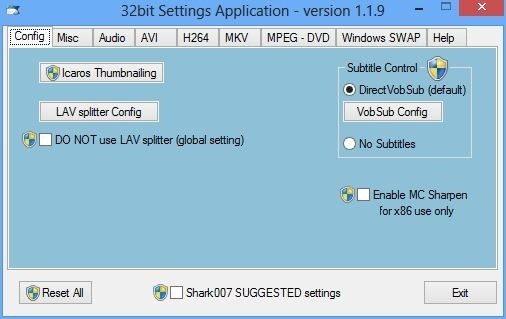
Zum Beispiel, Audio Auf der Registerkarte können Sie den Ausgabekanal für die Medienwiedergabe angeben. Sie können zwischen wählen TrueHD / DTS HD-MA (HDMI), nur AC3 / DTS und Bitstreaming ausschalten (obwohl die verfügbaren Einstellungen von den technischen Daten Ihres Geräts abhängen).
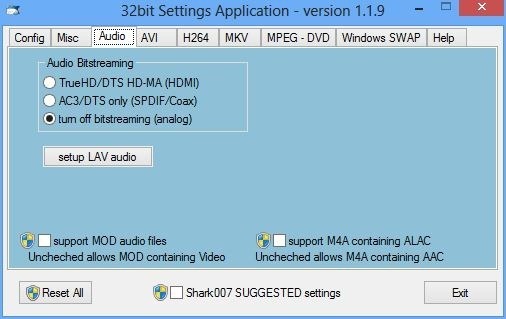
Eine neue Ergänzung zu diesem Codec-Paket, die mir aufgefallen ist, ist Windows SWAP. Mit dieser Option können Sie zwischen nativen Microsoft-Codecs oder Splittern von Drittanbietern wie dem von Ihnen selbst installierten LAV-Codec wählen. Darüber hinaus können Sie auch einige andere Parameter umschalten.
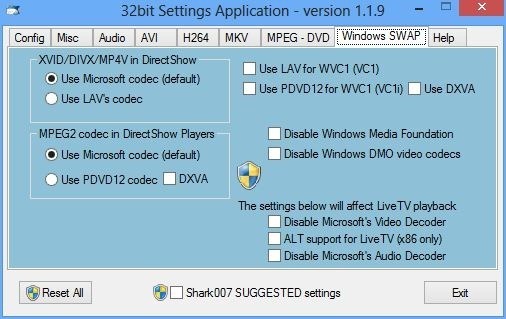
Die Anwendung unterstützt nur Windows 8, da Sie das zuvor abgedeckte Windows 7-Codec-Paket immer für frühere Iterationen des Betriebssystems verwenden können. Die Tests wurden unter Windows 8 RTM, 64-Bit, durchgeführt.
Laden Sie Windows 8-Codecs herunter
Suche
Kürzliche Posts
So beheben Sie die Ansicht mit festsitzenden Aufgaben unter Windows 10 1903
Windows 10 1903 ist aus und viele seiner Fehler wurden behoben. Wäh...
Multiboot USB Installer: Starten Sie mehrere Live Linux-Distributionen von einem einzigen USB
Eine der einfachsten Möglichkeiten, ein neues Betriebssystem zu ins...
So ändern Sie die Kachelfarbe für Desktop-Apps unter Windows 10
UWP-Apps konnten Desktop-Apps nicht ersetzen. Es ist Jahre her, sei...